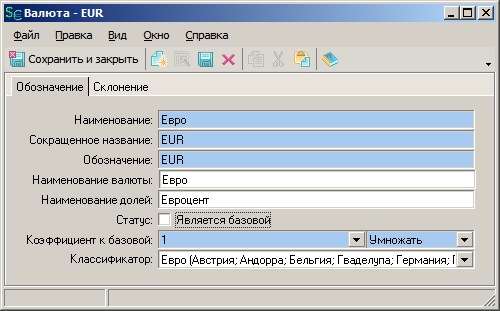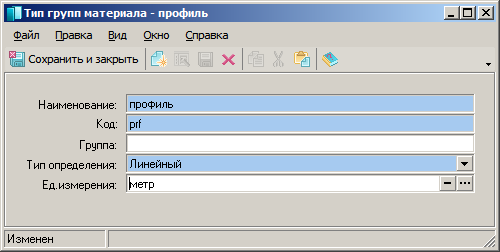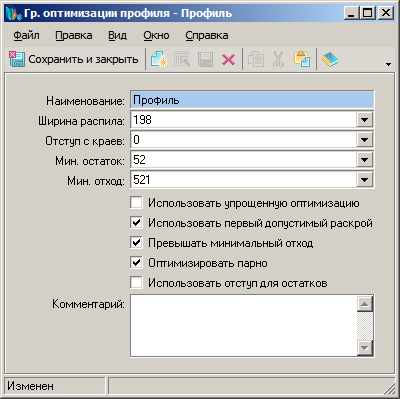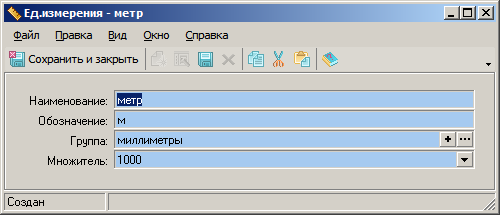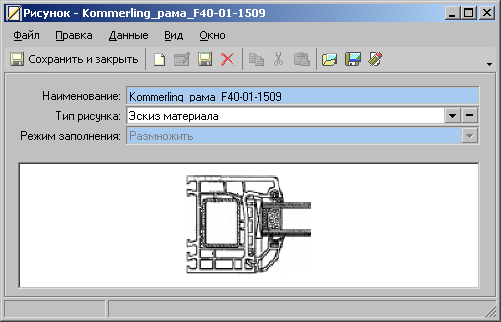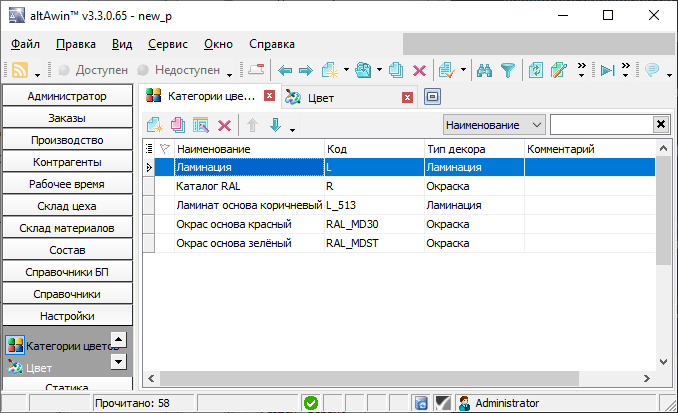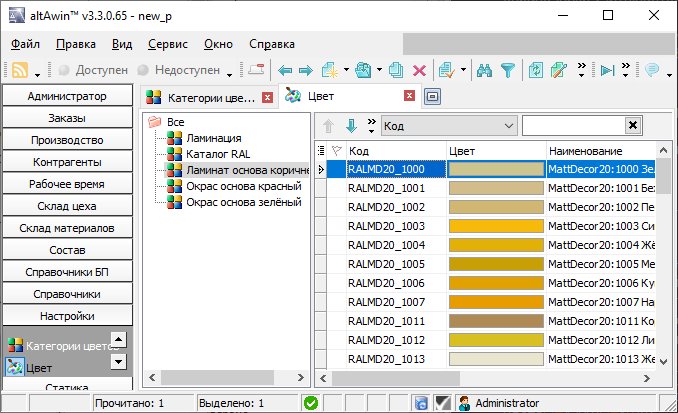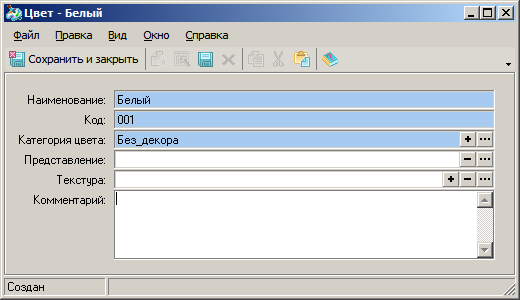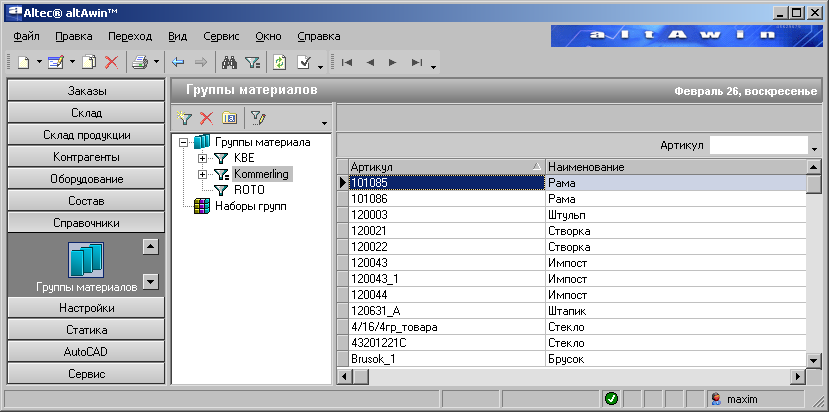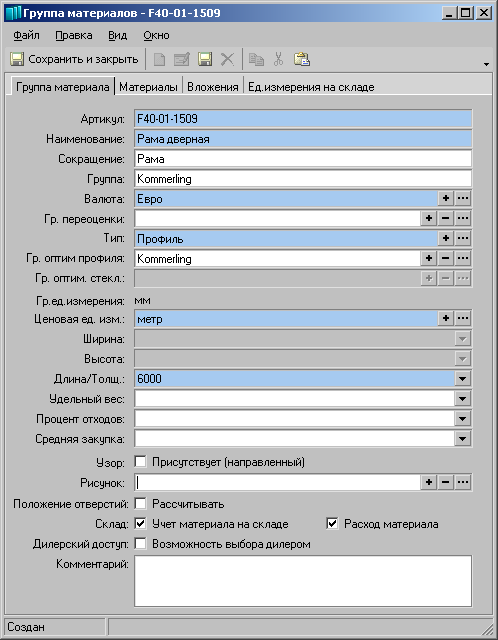Руководство по настройке altAwin:Настройка материалов
Настройка материалов
На данном этапе настройки нужно внести в программу имеющиеся в наличии материалы. Для этого предназначен справочник Группы материалов раздела Справочники. Необходимо поместить в этот справочник все артикулы профиля, которые применяются на производстве. Мы рассмотрим пример добавления в программу одной из групп материала профильной системы Kommerling. Эта группа материала будет соответствовать уже добавленному виртуальному артикулу F40-01-1509 (профиль дверной рамы).
Основным содержанием этого этапа являются:
- ) настройка справочников, необходимых для добавления материала;
- ) создание и настройка группы материала;
- ) создание и настройка материала в составе группы.
Настройка справочников
Прежде чем приступать к настройке материалов и групп материала, необходимо предварительно внести значения в следующие справочники:
- Валюты;
- Группы переоценки (не является обязательным для настройки);
- Типы гр. материала;
- Группы оптимизации (не является обязательным для настройки);
- Единицы измерения;
- Рисунки (не является обязательным для настройки).
Настройка справочника «Валюты»
Перейдите в подраздел Валюты раздела Справочники. Создайте в таблице одну или несколько строк в зависимости от количества валют, которые используются при работе с заказами.
В появившемся окне отдельной валюты (рис. 5.24) заполните поля на вкладках Обозначение и Склонение. Например, для валюты евро в полях Наименование и Наименование валюты укажите значение Евро. В полях Обозначение и Сокращенное название впишите значение EUR, в поле Наименование долей — значение Евроцент.
Если желательно, чтобы все денежные вычисления производились в евро и затем переводились в другие валюты, установите флажок Является базовой — евро будет выполнять в программе роль базовой валюты. В поле Коэффициент к базовой поставьте значение 1. Для всех остальных валют в этом поле следует указывать курс по отношению к базовой валюте. В соседнем поле выбирается значение умножать или делить в зависимости от величины курса: например, если курс рубля к евро равен 30, то нужно ввести коэффициент 30 и выбрать значение умножать.
На вкладке Склонение укажите падежные формы для наименования валюты и её долей (см. рис. 5.25).
Нажмите кнопку Сохранить и закрыть. Валюта Евро добавлена в справочник. Остальные валюты добавляются аналогичным образом.
Настройка справочника «Группы переоценки»
Настройка данного справочника имеет смысл лишь в том случае, если планируется использовать для материалов какие-либо группы переоценки. В противном случае можно оставить его незаполненным.
Перейдите в подраздел Группы переоценки раздела Справочники. Создайте в таблице новую строку.
В открывшемся окне (рис. 5.26) укажите наименование группы переоценки (например, скидка 5 %) и коэффициент пересчёта (5-процентной скидке будет соответствовать значение 0,95). После нажатия кнопки Сохранить и закрыть созданная группа добавится в справочник.
Настройка справочника «Типы групп материала»
Зайдите в подраздел Типы групп материала раздела Справочники. Откройте окно добавления новой строки в справочник.
Для работы программы обычно требуются такие типы, как профиль, фурнитура, заполнение и т. п. Для нашего примера настройки профиля необходим тип профиль. В поле Наименование укажите это значение. Профиль является линейным материалом, так как изменяемой величиной является только его длина (в отличие, например, от заполнения — плоскостного материала, для которого жёстко задана только толщина, а ширина и высота меняются в зависимости от изделия). Поэтому в поле Тип определения выберите значение Линейный. В поле Ед. измерения введите наименование единицы измерения, в которой по умолчанию будут измеряться материалы с данном типом групп. В нашем случае для профиля это будет Метр.
Нажмите кнопку Сохранить и закрыть — строка с введенными данными (см. рис. 5.27) будет добавлена в справочник.
Настройка справочника «Группы оптимизации»
Справочник не является обязательным для настройки, если вы не будете назначать для материалов группы оптимизации.
Перейдите в подраздел Группы оптимизации профиля раздела Справочники. Для нашего примера настройки профиля создайте в таблице новую строку, соответствующую группе оптимизации для профиля.
В поле Наименование внесите значение Профиль. Остальные поля (кроме поля Комментарий) задают специфические параметры оптимизации, их значения определяются технологом.
После нажатия кнопки Сохранить и закрыть созданная группа добавляется в справочник.
Настройка единиц измерения
Для настройки единиц измерения применяются два справочника: Единицы измерения и Группы единиц измерения.
Сперва необходимо внести информацию в справочник Группы единиц измерения. Создайте в нём группу единиц, соответствующую линейному размеру (так как для профиля применяется именно линейный размер). В качестве такой группы следует использовать миллиметры как наименьшую кратную единицу из используемых при расчётах. Задайте это значение как наименование группы (см. рис. 4.39). При этом в справочнике Единицы измерения будет автоматически создана единица измерения миллиметры. Теперь на основании группы миллиметры можно создать отдельную нужную нам единицу измерения.
Зайдите в подраздел Единицы измерения раздела Справочники. Откройте окно добавления новой строки в справочник (рис. 5.29).
Поскольку стоимость профиля определяется исходя из его количества в метрах, для нашего примера потребуется единица измерения метр. Внесите это значение в поле Наименование.
Значение поля Группа выбирается из справочника Группы единиц измерения, с которым вы только что работали. Выберите группу единиц, которая кратна создаваемой единице. Такой группой будет миллиметры. В поле Обозначение внесите значение м. Поле Множитель в данном случае должно содержать значение 1000, так как метр состоит из 1000 миллиметров.
Нажмите кнопку Сохранить и закрыть — единица измерения метр добавлена.
Настройка справочника «Рисунки»
Если вы не предполагаете выводить в отчётах изображения материалов, данный справочник не является обязательным для настройки.
Перейдите в подраздел Рисунки раздела Настройки. Здесь можно назначить рисунок для создаваемой в нашем примере группы материала.
Добавьте новую строку в таблицу рисунков.
В поле Наименование впишите название рисунка, например, Kommerling_рама_F40-01-1509. Чтобы рисунок можно было назначать группе материала, в поле Тип рисунка выберите в выпадающем списке значение Эскиз материала.
Для загрузки файла изображения нажмите на кнопку ![]() Загрузить рисунок. На экране возникнет стандартное окно обозревателя файлов. Выберите нужный файл и нажмите кнопку Open — он будет загружен, и изображение появится в окне создаваемого рисунка.
Загрузить рисунок. На экране возникнет стандартное окно обозревателя файлов. Выберите нужный файл и нажмите кнопку Open — он будет загружен, и изображение появится в окне создаваемого рисунка.
Если необходимо удалить загруженную картинку, нажмите на кнопку ![]() Очистить рисунок. Изображение для рисунка исчезнет, после чего можно выбрать новую картинку.
Очистить рисунок. Изображение для рисунка исчезнет, после чего можно выбрать новую картинку.
После заполнения полей и загрузки изображения нажмите кнопку Сохранить и закрыть. Рисунок добавлен в справочник и может быть назначен для какой-либо группы материала.
Настройка справочника «Категории цвета»
Прежде чем начать работу со справочником Цвет, нужно определить возможные категории цвета и текстуры. Они настраиваются в справочниках Категории цвета и Рисунки раздела Настройки.
Перейдите в справочник Категории цвета (рис. 5.31).
Добавьте в таблицу новую строку. Создадим категорию Без_декора — ей будет соответствовать белый цвет. Введите в поле Наименование это значение. В поле Код при помощи цифр или латинских букв укажите обозначение категории — например, No_decor. Для сохранения добавленной категории нажмите кнопку Сохранить и закрыть.
Для всех остальных цветов (к ним относится и рассматриваемый в нашем примере махагон) создадим отдельную категорию Ламинат. Внесите в поле Наименование это значение. В поле Код укажите значение Laminat.
Настройка справочника «Цвет»
Перейдите в подраздел Цвет раздела Настройки.
Создайте две строки для цветов «белый» и «махагон». Для белого цвета в поле Наименование укажите значение белый, в поле Код — условное обозначение цвета (например, 001). В поле Категория предлагается выбрать значение из только что настроенного справочника — выберите значение Без_декора. Поле Представление даёт возможность задать, как будет отображаться данный цвет в программе. Нажмите на кнопку ![]() справа от поля и выберите из появившейся палитры подходящий цвет — в данном случае белый. Поле Текстура оставьте пустым, так как в данном случае текстурирование не используется.
справа от поля и выберите из появившейся палитры подходящий цвет — в данном случае белый. Поле Текстура оставьте пустым, так как в данном случае текстурирование не используется.
Для белого цвета в поле Наименование укажите значение белый, в поле Код — условное обозначение цвета (например, 001). В поле Категория предлагается выбрать значение из только что настроенного справочника — выберите значение Без_декора. Поле Представление даёт возможность задать, как будет отображаться данный цвет в программе. Нажмите на кнопку ![]() справа от поля и выберите из появившейся палитры подходящий цвет — в данном случае белый. Поле Текстура оставьте пустым, так как в данном случае текстурирование не используется.
справа от поля и выберите из появившейся палитры подходящий цвет — в данном случае белый. Поле Текстура оставьте пустым, так как в данном случае текстурирование не используется.
Аналогичным образом заполните окно для цвета «махагон». В поле Наименование укажите значение махагон, в поле Код — условное обозначение (например, 002) в поле Категория — значение Ламинат. Из палитры в поле Представление выберите подходящий цвет.
Цвета, нужные для нашего примера, настроены.
Создание группы материала
Завершение настройки необходимых справочников позволяет приступить к настройке группы материала. Перейдите в подраздел Группы материалов раздела Справочники (рис. 5.35).
В левой части окна справочника можно создать дерево фильтров. Это облегчит работу с большим количеством материалов. О работе с фильтрами см. РП. Например, можно задать фильтр, в котором критерием фильтрации является система профиля, а значением критерия является слово Kommerling (то есть фильтр будет отображать только артикулы Kommerling). Внутри фильтра Kommerling удобно создать ещё несколько фильтров для отдельных частей изделия. Например для фильтра, в котором будут отображаться только рамы, выберите в качестве условия Наименование, в поле сравнения — вариант «содержит», а в качестве значения укажите слово рама (см. рис. 5.36). В этот фильтр попадут только те материалы, для которых задана система Kommerling, а поле Наименование содержит слово «рама».
При внесении новой строки на экране появляется окно группы материала (рис. 5.37), его поля были описаны в отдельной главе, см. Группы материалов#Окно группы материалов.
На вкладке Группасодержится информация, относящаяся ко всем материалам данной группы. На вкладке Материалы — список материалов, входящих в группу. Группу образуют сходные материалы, которые могут иметь один и тот же артикул, но различаются значением какой-либо характеристики (например, цветом).
В поле Артикул укажите значение артикула согласно фирменному каталогу (в нашем примере — F40-01-1509). В поле Наименование укажите словесное наименование профиля, например, Рама дверная. Если профиль имеет длинное наименование, внесите в поле Сокращение более короткий вариант наименования.
В поле Группа введите значение Kommerling. Это позволит создавать фильтры по системе профиля и упростит работу с материалами данной системы.
В поле Тип выберите из ранее настроенного справочника значение Профиль. При этом поле Длина/Толщ. станет активным, а поля Высота и Ширина останутся недоступными для редактирования, поскольку не используются для материалов линейного типа, к которым относится выбранный тип Профиль. В поле Длина/Толщ. укажите фактическую длину хлыста настраиваемого профиля. Флажок Узор: Присутствует (направленный) оставьте неотмеченным (эта опция неактуальна для линейных материалов).
Поля Удельный вес и Средняя закупка являются справочными и не используются программой для расчёта конструкции. Данные из этих полей могут быть использованы при подготовке отчётов. Если информация для их заполнения отсутствует, оставьте их пустыми.
Значение поля Процент отходов определяется технологом на основании производственного опыта. Если поле заполнено, то при расчёте стоимости конструкции программа произведёт наценку на данную группу материала в соответствии с указанным процентом.
Значения полей Валюта, Гр. переоценки, Гр. оптим.профиля, Ценовая ед. изм. и Рисунок выбираются из справочников, которые были подготовлены ранее (см. Настройка материалов#Настройка справочников). Внесите в эти поля настроенные значения:
- в поле Валюта — евро;
- в поле Гр. переоценки — скидка 5 %;
- в поле Гр. оптим.профиля — Kommerling;
- в поле Ценовая ед. измерения — метр;
- в поле Рисунок — Kommerling_рама_F40-01-1509 (рисунок может отображаться при печати отчётов).
Для того чтобы материал учитывался в разделе Склад необходимо установить флажок Склад: учёт материала на складе; а для того, чтобы учитывать расход этого материала — флажок Расход материала.
После этого перейдите на вкладку Материалы для создания материалов в составе данной группы.
Создание материала внутри группы
Таблица материалов, принадлежащих данной группе, размещается на вкладке Материалы (см. рис. 5.39).
Создание материала осуществляется путём стандартного добавления строки в таблицу. При этом на экране возникает окно отдельного материала.
Описания полей этого окна приведены в соответствующей главе, см. Группы материалов#Вкладка «Материалы».
Для группы материала F40-01-1509, рассматриваемой в нашем примере, произведём настройку двух материалов, различающихся внешним цветом (например, для них будут использоваться цвета белый и махагон). Соответственно, нужно внести в таблицу две строки.
В поле Артикул, впишите значение артикула F40-01-1509 (оно добавится в это поле автоматически). Чтобы различать материалы с разными цветами, можно изменить значение артикула для отдельного материала. Например, для материала с белым цветом установим артикул F40-01-1509.1, для материала с цветом махагон — F40-01-1509.2.
В полях Цена закупочная и Цена продажная введите соответствующие значения цен (в валюте, указанной для данной группы материала). В поле Мин. кол-во впишите минимальное количество материала, которое должно храниться на складе. Если количество материала на складе станет меньше введённого значения, строка этого материала в разделе Склад выделится цветом, который настраивается в представлении Склад окна Параметры (РП).
Если для данного материала будет использоваться скидка или наценка (в дополнение к назначенной для группы материала), выберите в поле Группа переоценки нужную группу.
Особенности внешнего цвета для двух создаваемых в нашем примере материалов указываются в поле Условие. Для того чтобы сформулировать условие, потребуются параметры, отвечающие за внешний и внутренний цвета. Их необходимо создать в подразделе Параметры состава (аналогичные процедуры уже рассматривались на примерах, см. Настройка виртуальных артикулов#Настройка параметров виртуального артикула и Настройка виртуальных артикулов#Создание параметра длины для армирования). Кроме того, чтобы созданные параметры могли принимать какие-либо значения, нужно произвести настройку справочника цветов. Отвлечёмся от настройки материала и выполним настройку нужных нам справочников.
Настройка параметров для выбора материала из группы
Перейдите в подраздел Параметры состава раздела Состав (см. рис. 5.13). Выделите узел Сервис/Выбор материала по группе материала. В этом узле настраиваются параметры, которые могут быть использованы в установке правил для выбора материала из группы.
Откройте окно нового параметра (рис. 5.40) и выберите в поле Формула переменную MrkColorOut (Цвет внешний). Оставшиеся поля будут заполнены автоматически. Параметр ЦВЕТ_ВНЕШНИЙ создан.
Аналогичным образом создаётся параметр ЦВЕТ_ВНУТРЕННИЙ. Выберите для него переменную MrkColorIn (Цвет внутренний).
Теперь необходимо настроить возможные значения для этого параметра. Значения задаются в справочнике Цвет раздела Настройки.
Установка условия
Возвращаемся к окну настройки материала (см. рис. 5.38).
В поле Условие следует указать условие, согласно которому данный материал будет выбираться из группы материала. В нашем примере таким условием является цвет.
В окне дизайнера формул (см. рис. 5.16) задайте для каждого материала соответствующие условия. В области Параметры выберите узел Переменные/Параметры состава/Выбор материала по группе материала и выберите параметры ЦВЕТ_ВНЕШНИЙ и ЦВЕТ_ВНУТРЕННИЙ. Составьте с их помощью формулу применения материала.
Формула должна иметь следующий вид:
- для материала F40-01-1509.1 (белый цвет) — ЦВЕТ_ВНЕШНИЙ = 001 И ЦВЕТ_ВНУТРЕННИЙ = 001;
- для материала F40-01-1509.2 (махагон) — ЦВЕТ_ВНЕШНИЙ = 002 И ЦВЕТ_ВНУТРЕННИЙ = 001;
Условия для применения материалов заданы.
При создании изделия в модуле конструирования программа будет выбирать тот или иной материал в зависимости от цвета, который будет задан для изделия в окне начальных условий конструирования (РП).
| Если группа содержит только один материал, не задавайте никаких условий в дизайнере выражений и условий; тогда в поле Условие отобразиться значение по умолчанию — Выполняется всегда. |
Сохраните внесённые данные. Материалы для группы Kommerling F40-01-1509 созданы.
Каждому созданному виртуальному артикулу (об их создании см. Настройка виртуальных артикулов) должен соответствовать материал. Поэтому нужно внести в справочник Группы материала соответствующее количество групп материала (а также материалов внутри групп). Связи между созданными виртуальными артикулами и материалами будут устанавливаться на следующем этапе настройки (см. Настройка состава).
Внося таким образом материалы и группы материала для всех используемых систем профиля и фурнитуры, создайте полную базу материалов.
Настройка параметров для расчета фальш-переплёта
Из группы материала, предназначенного для изготовления двустороннего фальш-переплёта, при расчёте стоимости конструкции могут использоваться оба артикула (как для внешнего, так и для внутреннего фальш-переплёта) — в отличие ото всех остальных групп материалов. Для того чтобы такой расчёт был возможен, при настройке условия для отдельного артикула (см. рис. 4.26) необходимо использовать переменную Сторона фальша. Именно для того, чтобы включить в расчет стоимости изделия стоимость двустороннего фальша, с цветом 'yellow' внешних фальш-планок и 'blue' — наружных фальш-планок, необходимо задать следующие условия:
- для внутренних фальш-планок: СТОРОНА_ФАЛЬША__ТЕКУЩАЯ_= 1 and ЦВЕТ_ВНУТРЕННИЙ ='blue';
- для внешних фальш-планок: СТОРОНА_ФАЛЬША__ТЕКУЩАЯ_= 2 and ЦВЕТ_ВНЕШНИЙ ='yellow'.
Настройка материалов для сложных артикулов
Пример сложного артикула был рассмотрен при настройке эркера — см. Настройка виртуальных артикулов#Создание артикула соединителя.
Составляющие сложного артикула необходимо добавлять в справочник Группы материала по отдельности (тогда как виртуальный артикул создаётся только один — для всего комплекта).
В нашем примере виртуальный артикул F00-59-9627_complete (см. Настройка виртуальных артикулов#Создание артикула соединителя) был создан для комплекта эркерных составляющих. Теперь нужно внести в справочник материалов отдельные комплектующие для эркера. То есть, в качестве отдельных групп материала добавьте в справочник артикулы эркерной трубы (F00-59-9627), эркерного соединителя (F00-63-1284), накладки (F00-96-1286) и заглушки (F00-61-1285). В состав каждой группы внесите по одному материалу с таким же артикулом.